چگونه از عملکرد edate استفاده کنیم؟
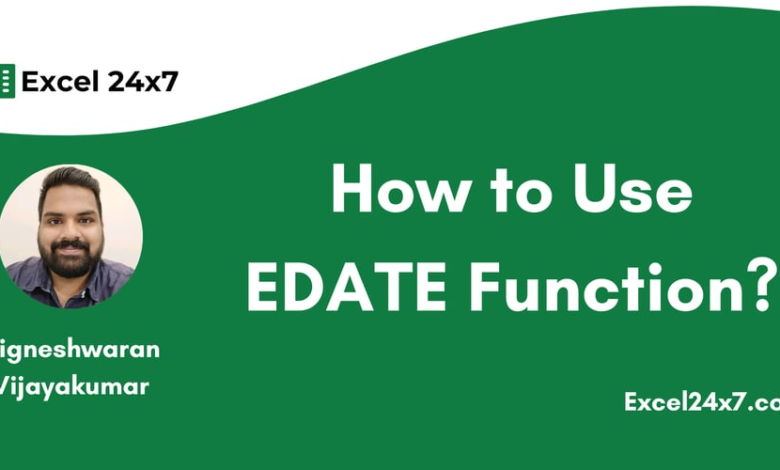
تابع edate
عملکرد edate در اکسل: این عملکرد جالب در برنامه اکسل تاریخی را برمی گرداند که یک است تعداد مشخص شده ماه ها قبل یا بعد از تاریخ شروع معین برای درک آن ، بیایید بگوییم بیمه اتومبیل شما 6 ماه از امروز منقضی می شود. می توانید از عملکرد EDATE در اکسل استفاده کنید و تاریخ آن را که 6 ماه پس از امروز است ، بدانید. به این ترتیب ، لازم نیست با استفاده از تقویم به صورت دستی محاسبه کنید.
مهم: آرگومان دوم در عملکرد edate فقط باید در ماه ها باشد و روزها را نمی پذیرد. اگر می خواهید آرگومان ها را در روزها اضافه کنید ، می توانید از عملکرد تاریخ یا امروز در اکسل استفاده کنید.
| عینی | مقدار برگردانده شده توسط عملکرد |
| هدف برای دریافت تاریخ مشخص شده پس از ماهها | عملکرد edate تاریخی را که تعداد مشخصی از ماه قبل یا بعد از تاریخ شروع معین است ، برمی گرداند. |
عملکرد edate – نحو
=EDATE(start_date, months)
استدلال های لازم
- start_date – تاریخی که می خواهید از آن حساب کنید.
- ماه – تعداد ماه های حرکت به جلو (شماره مثبت) یا عقب مانده (عدد منفی).
سازگاری تابع
عملکرد edate در 2007بشر از اکسل 2010، این یک تابع داخلی شد. اگر از نسخه قدیمی اکسل استفاده می کنید ، ممکن است با XLFN روبرو شوید. لطفاً برای آشنایی بیشتر در مورد XLFN به مقاله مفصل ما مراجعه کنید.
استفاده اساسی از عملکرد edate در اکسل
| فرمول | نتیجه | شرح |
=EDATE([TODAY](), 1) |
14-آوریل -2025 | 1 ماه به جلو از امروز (14 مارس 2025) حرکت می کند |
=EDATE([TODAY](), -1) |
14-فوریه -2025 | از امروز 1 ماه به عقب حرکت می کند |
=EDATE("01-Jan-2025", 6) |
01-Jul-2025 | از 1 ژانویه 2025 6 ماه به جلو حرکت می کند |
=EDATE(A1, 3) |
تاریخ در 3 ماه A1 | 3 ماه به تاریخ سلول A1 اضافه می کند |
=EDATE(A1, -2) |
تاریخ A1 – 2 ماه | 2 ماه از تاریخ A1 حرکت می کند |
استفاده از عملکرد edate با مثالهای عملی
مثال 1 (تاریخ رو به جلو)
این عملکرد می تواند تاریخ رو به جلو و عقب را نیز فراهم کند. ابتدا بیایید با مثال جلو شروع کنیم.
- خود را باز کنید درخواست اکسلبشر
- در برنامه Excel ، بیایید مقدار زیر را برای درک عملکرد EDATE وارد کنیم.
=EDATE([TODAY](), 6)
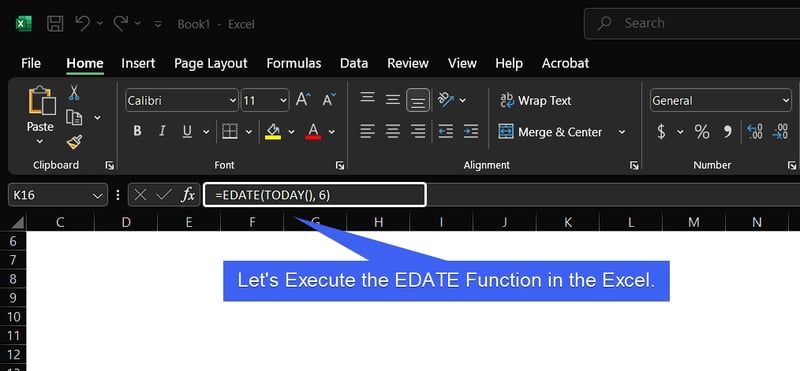
عملکرد edate در اکسل
- ما می خواهیم تاریخ 6 ماه را از امروز دریافت کنیم. بیایید عملکرد را در اکسل اجرا کنیم.
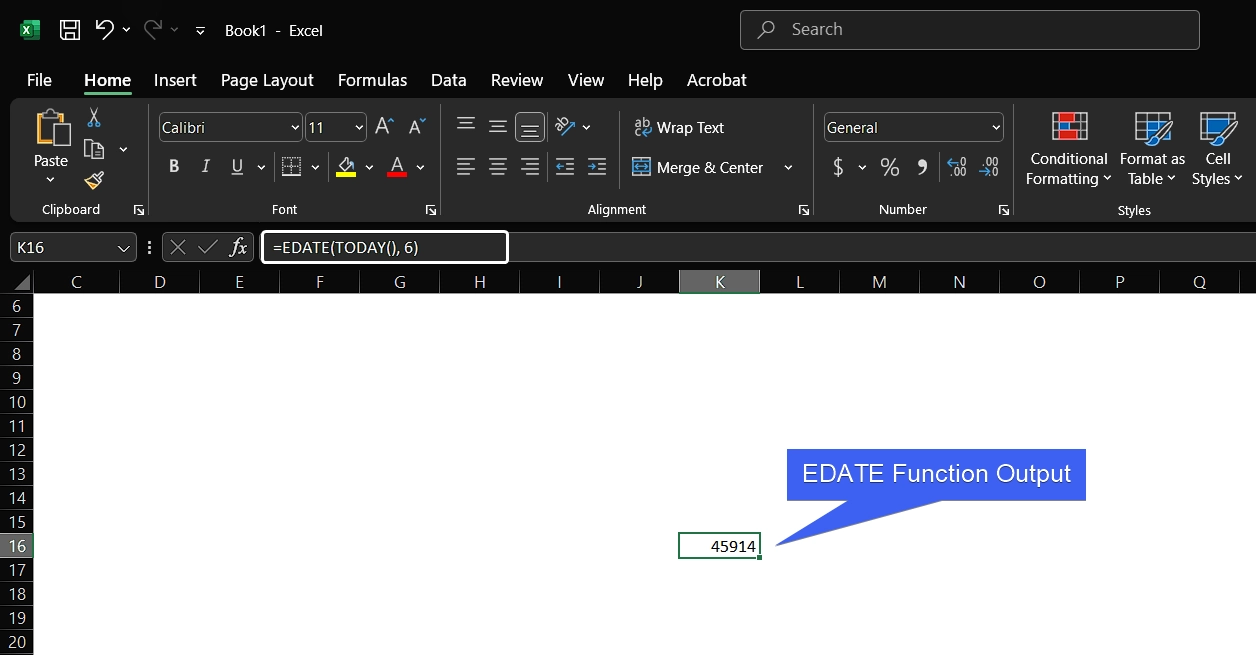
خروجی عملکرد edate
- خروجی فوق می تواند گیج کننده باشد زیرا اکسل تاریخ را به عنوان شماره سریال نشان می دهد. نگران نباشید ، فقط در قالب تاریخ نیست. برای رفع این مشکل ، مراحل زیر را دنبال کنید. همچنین می توانید به مقاله مفصل ما مراجعه کنید تا بدانید که چرا این اتفاق می افتد.
قالب تاریخ را در عملکرد edate رفع کنید
- رفتن به خانه برگه در اکسل.
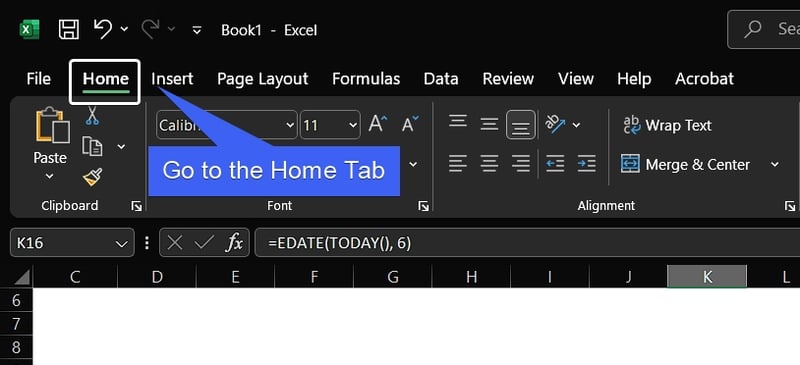
برگه خانه را باز کنید
- زیر قالب شماره بخش ، انتخاب کنید تاریخ کوتاه به جای عمومی یا شمارهبشر
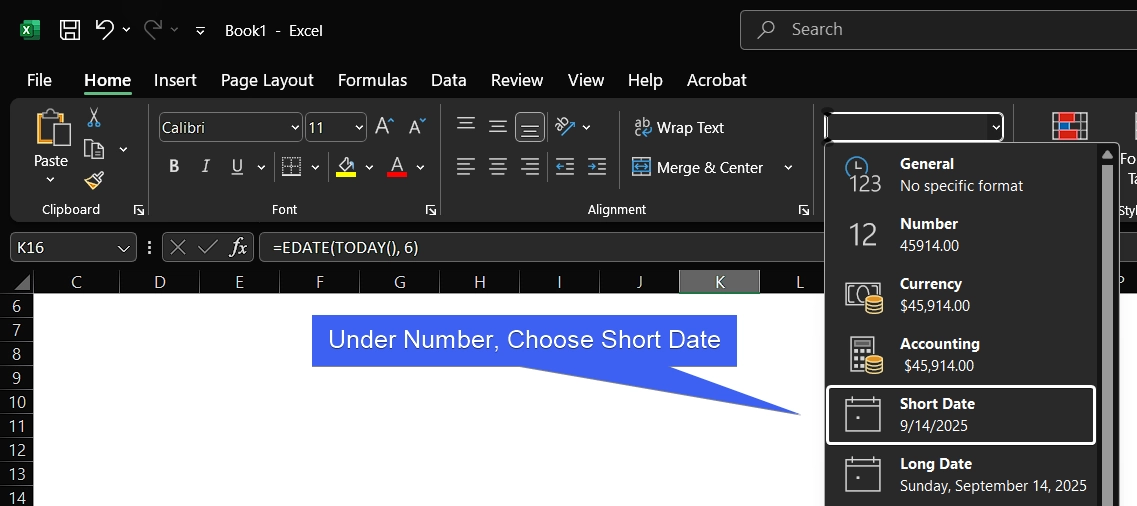
تاریخ کوتاه را انتخاب کنید
- اکنون ، عملکرد EDATE را دوباره در سلول دیگری اجرا کنید.
- اکسل خروجی مناسب را در قالب تاریخ نمایش می دهد.
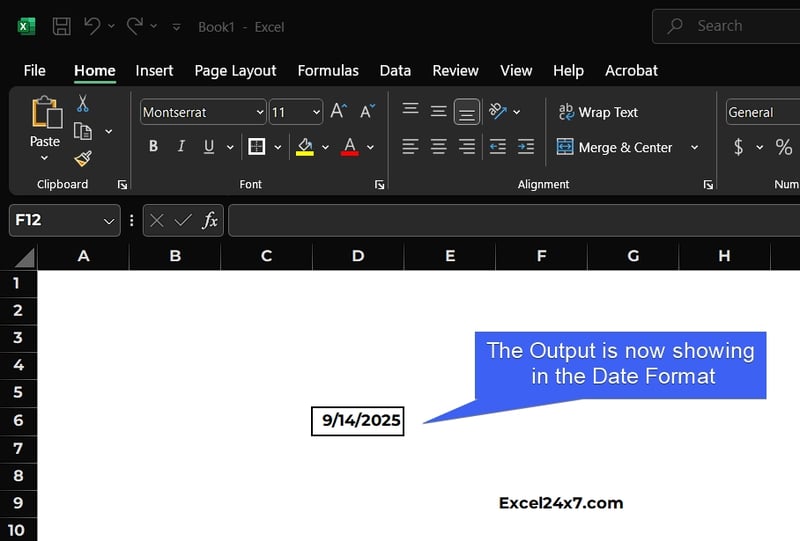
خروجی عملکرد edate در قالب تاریخ
مثال 2 (تاریخ عقب مانده)
در برنامه اکسل ، عملکرد edate زیر را با آرگومان های مشخص انجام دهید. =EDATE([TODAY](), -1)بشر از تاریخ امروز ، ما 1 ماه در حال تفریق هستیم و تاریخ دقیق را ارائه می دهیم.
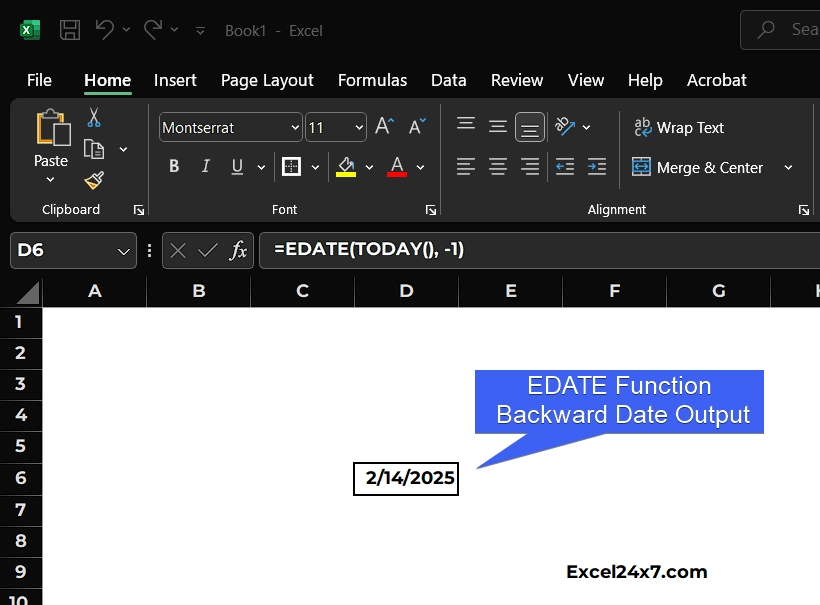
عملکرد edate خروجی تاریخ عقب
سناریوهای عملی و برنامه های دنیای واقعی عملکرد edate
| سناریو | نمونه |
| وام دارای یک قسط ماهانه ثابت است ، و شما باید 12 ماه آینده تاریخ موعد پرداخت را محاسبه کنید. |
=EDATE(A1, 1) |
| عضویت در سالن بدنسازی به مدت 6 ماه معتبر است ، و می خواهید تاریخ انقضا را پیدا کنید. |
=EDATE(A1, 6) |
| کارمندان هر 12 ماه یک بار حقوق دریافت می کنند. تاریخ افزایش بعدی را محاسبه کنید. |
=EDATE(A1, 12) |
| یک مرحله پروژه 3 ماه طول می کشد. تاریخ پایان را محاسبه کنید. |
=EDATE(A1, 3) |
| صورتحساب کارت اعتباری هر ماه انجام می شود. تاریخ چرخه صورتحساب بعدی را پیدا کنید. |
=EDATE(A1, 1) |
| شما باید تاریخ رویداد آینده را محاسبه کنید ، مثل زمانی که گزارش هر سه ماهه انجام می شود |
=EDATE(A1, 3) |
یادداشت: برای مثال های فوق ، فرض کنیم تاریخ در سلول A1 مشخص شده است.
دور کردن
عملکرد edate در مایکروسافت اکسل هنوز ساده است تابع قدرتمند برای یافتن تاریخ دقیق پس از مدت مشخصی از ماهها و می تواند در سناریوهای مختلف مفید باشد. ما امیدواریم که شما از مقاله ما راضی باشید ، و در صورت وجود نمایش داده شد، با مهربانی به ما اطلاع دهید بخش نظربشر برای مقالات جالب تر ، با Excel24x7.com همراه باشید
– Vigneshwaran Vijayakumar



